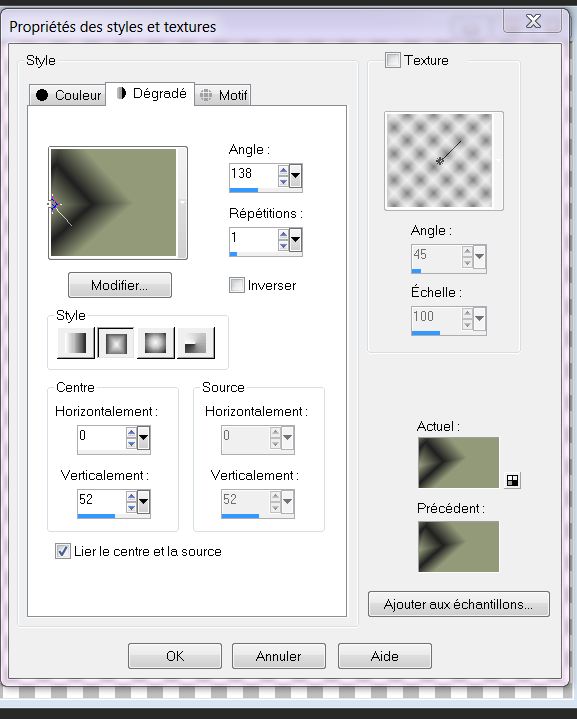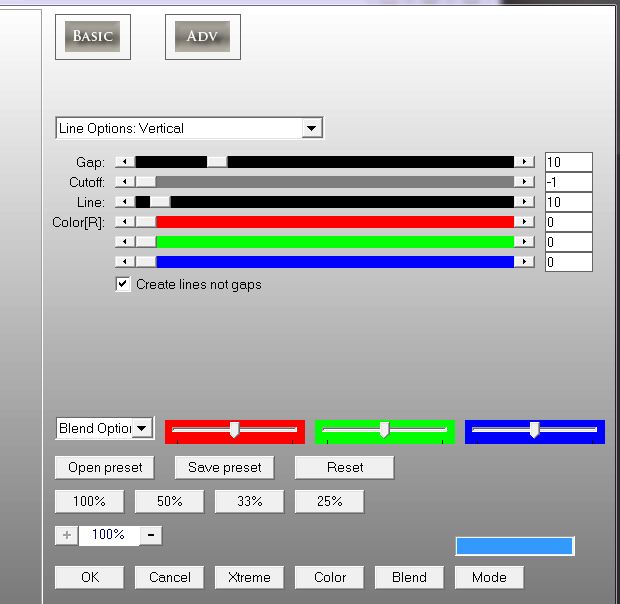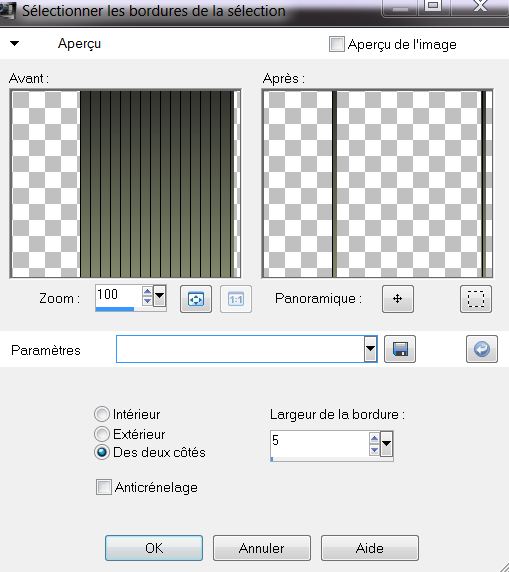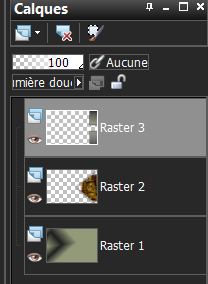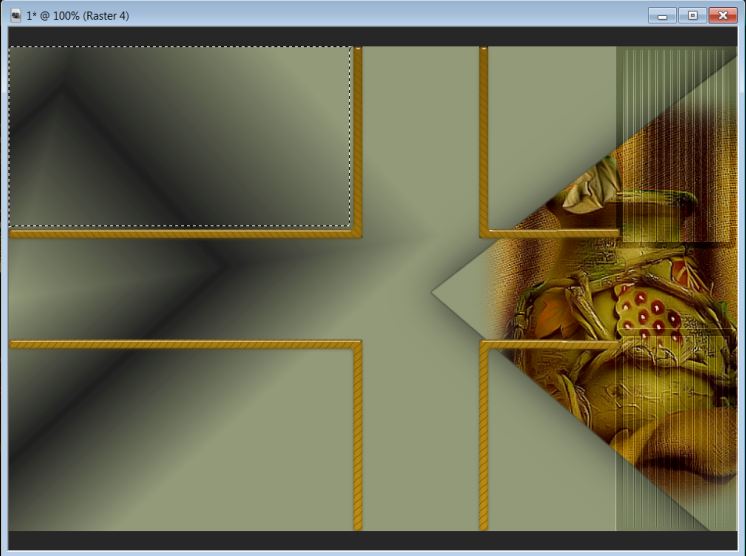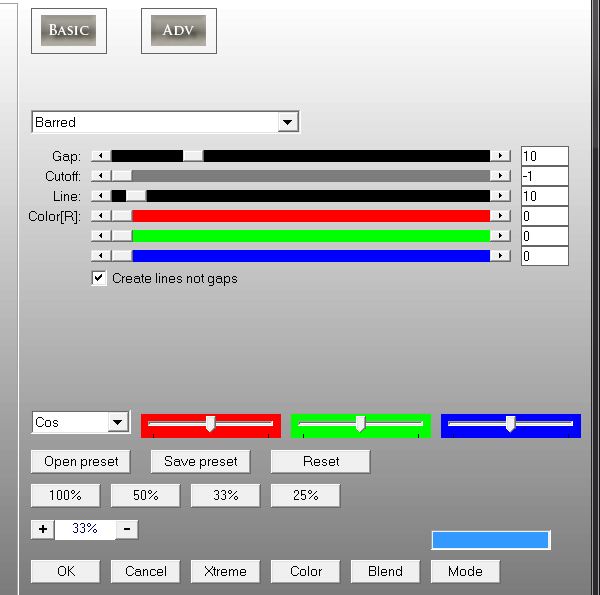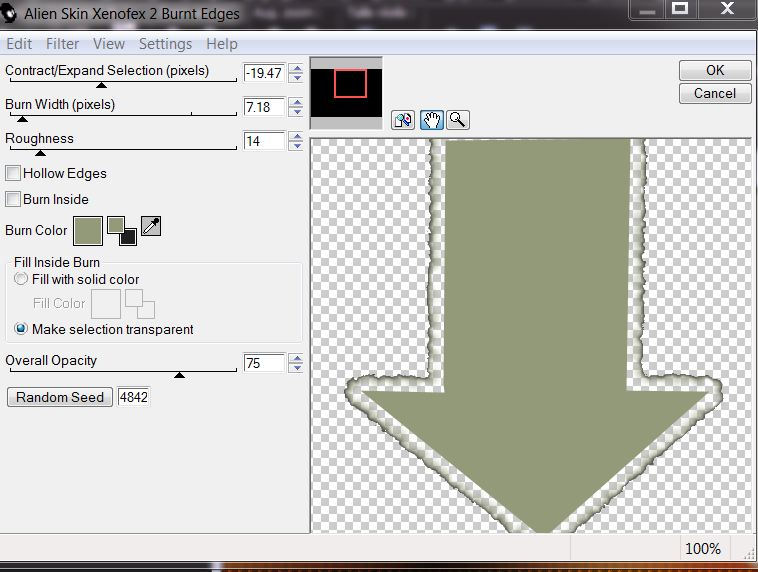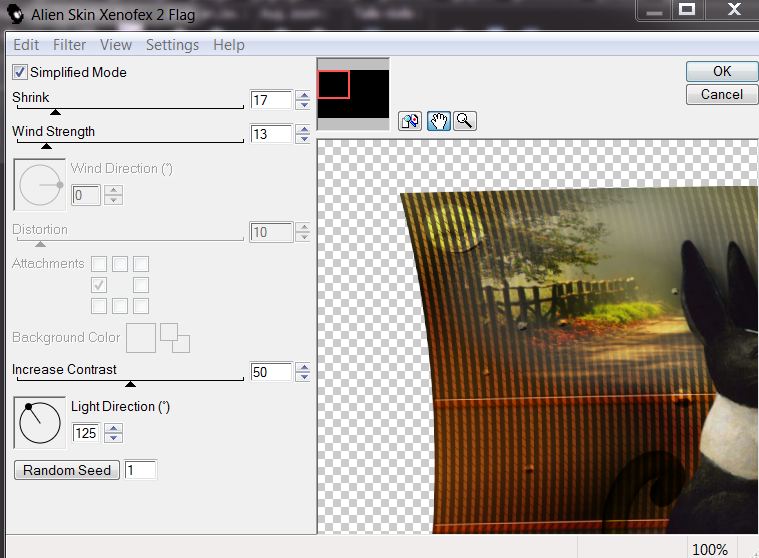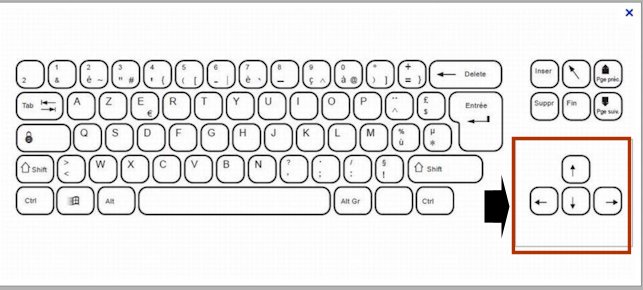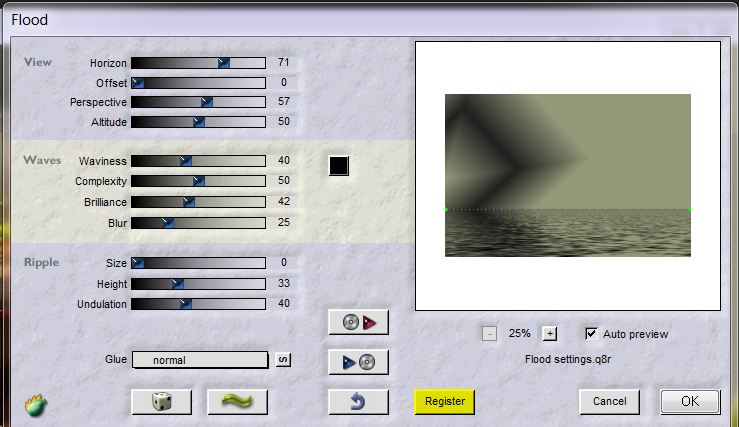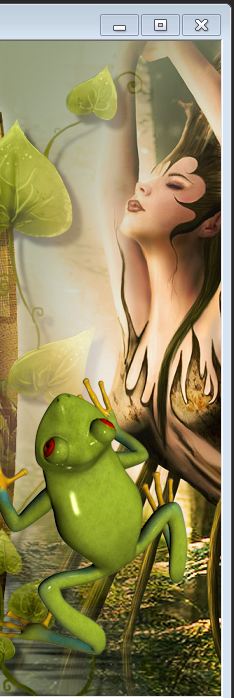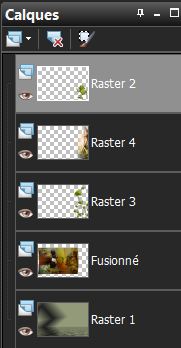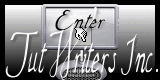|
Bail pour Automne Übersetzungen
Neue
- Wir fange die Lektion an 1. Öffne eine neues transparentes Bild von 985 x 655 pixels 2. Materialeigenschaften- Vordergrundfarbe auf #929a79- Hintergrundfarbe auf #202020 3. Erstellen Sie ein Vordergrund-Hintergrund Farbverlauf (Rechteckig ) mit diesen Einstellungen
4. Aktivieren Sie Ihr Farbverlaufswerkzeug und fülle die Ebene mit dem Farbverlauf 5. Ebenen- Neue Rasterebene 6. Auswahl- Auswahl laden/speichern - Auswahl laden aus Datei und wähle Auswahl: ''renee couleur automne1" 7. Öffne die Tube " SS_1586_Misted " Bearbeiten- Kopieren- Bearbeiten- In eine Auswahl einfügen 8. Effekte- Plugins - Eyecandy 5-perspective "-Tab- Settings-User Settings und nehmen sie die voreingestellten Werte-Preset "renee-couleur automne perspective'' 9. Ebenen- Neue Rasterebene 10. Auswahl- Auswahl laden/speichern - Auswahl laden aus Datei und wähle Auswahl: "renee-couleur automne 2" 11. Materialeigenschaften-Ändern Sie die Einstellungen des Farbverlaufs in einen linearen Farbverlauf -Winkel = 0/ Wiederholungen = 0 kein Häkchen bei Umkehren>>>Aktivieren Sie Ihr Farbverlaufswerkzeug und füllen sie die Auswahl mit dem Farbverlauf 12. Effekte- Plugins - AP / line Silverling mit diesen Einstellungen
13. Auswahl- Auswahl-Ändern- Auswahlrahmen auswählen mit diesen Einstellungen-
14. Ebenen- Neue Rasterebene -Aktivieren Sie Ihr Farbverlaufswerkzeug und füllen sie die Auswahl mit der Hintergrundfarbe 15. Auswahl- Auswahl aufheben 16. Ebenen- Einbinden- Nach unten zusammenfassen 17. Stelle den Mischmodus auf Weiches Licht 18. Ebenen- Duplizieren-Bild- Horizontal spiegeln 19. Ebenen- Einbinden- Nach unten zusammenfassen 20. Effekte- Kanteneffekte- Stark nachzeignen Das Ergebnis sehen Sie hier wie im Beispiel
21. Ebenen- Neue Rasterebene 22. Auswahl- Auswahl laden/speichern - Auswahl laden aus Datei und wähle Auswahl: "renee-couleur automne 3" - Aktivieren Sie Ihr Farbverlaufswerkzeug und füllen sie die Auswahl mit dem linearen Farbverlauf 23. Effekte- Plugins - AP Lines Silverling wie eingestellt>>wählen Sie ARROW 24. Effekte- Plugins - EyeCandy 5 /Glass / -Tab- Settings-User Settings und nehmen sie die voreingestellten Werte-Preset ''renee couleur automne glass'' 25. Auswahl- Auswahl aufheben 26. Stelle den Mischmodus auf Hartes Licht 27. Klicke mit dem Zauberstab in den linken obere Rahmen wie im Screen zu sehen
28. Ebenen- Neue Rasterebene 29. Öffne die Tube "Paysage 05.10 tubey by corinne vicaire" Bearbeiten- Kopieren- Bearbeiten- In eine Auswahl einfügen 30. Auswahl- Auswahl aufheben 31. Effekte- Plugins - EyeCandy 5 perpsective Shadow'' -Tab- Settings-User Settings und nehmen sie die voreingestellten Werte-Preset ''renee -couleur automne perspec 2" - Ebenenpalette: Aktivieren Sie Rasterebene 4= (Rahmen) 32. Klicke mit dem Zauberstab in den linken untere Rahmen 33. Ebenen- Neue Rasterebene 34. Öffne die Tube "mc-x70" Bearbeiten- Kopieren- Bearbeiten- In eine Auswahl einfügen 35. Auswahl- Auswahl aufheben -/Effekte- Plugins - EyeCandy 5 perpsective Shadow'' -Tab- Settings-User Settings und nehmen sie die voreingestellten Werte-Preset ''renee -couleur automne perspec 2" 36. Ebenenpalette: Aktivieren Sie Rasterebene 1 37. Ebenen- Neue Rasterebene 38. Auswahl- Alles auswählen >> Öffne die Tube "renee -couleur automne -image 1 " Bearbeiten- Kopieren- Bearbeiten- In eine Auswahl einfügen 39. Auswahl- Auswahl aufheben 40. Effekte- Plugins - AP lines Silverling mit diesen Einstellungen(- Dieser Filter kann unterschiedliche Auswirkungen haben . Dieses hat keinen Einfluss auf ihre Arbeit . )
41. Stelle den Mischmodus auf Hartes Licht -Aktiviere die oberste Ebene in der Ebenenpalette 42. Ebenen- Neue Rasterebene 43. Auswahl- Auswahl laden/speichern - Auswahl laden aus Datei und wähle Auswahl: "renee couleur autome 4'' Aktivieren Sie Ihr Farbverlaufswerkzeug und füllen sie die Auswahl mit der Vordergrundfarbe 44. Auswahl- Auswahl aufheben 45. Effekte- Plugins -Alien Skin XENOFEX 2 -Burnt Edges mit diesen Einstellungen - 46. Stelle den Mischmodus auf Hartes Licht /Anpassen- Schärfe- Scharfzeignen 47. Öffne die Tube "renee -couleur automne -image 2''- Bearbeiten- Kopieren – Bearbeiten- Als neue Ebene einfügen - Verschieben sie es nach links- siehe Vorschaubild 48. Öffne die Tube" TReagen3585_26_08_12''Bearbeiten- Kopieren – Bearbeiten- Als neue Ebene einfügen - Verschieben sie es nach links 49. Öffne die Tube ''renee-couleur automne-image 3" Bearbeiten- Kopieren – Bearbeiten- Als neue Ebene einfügen - Verschieben sie es nach unten /Stelle den Mischmodus auf Hartes Licht 50. Ebenen- Einbinden-Sichtbare zusammenfassen 51. Effekte- Plugins - Alien Skin Xenofex 2 /Flag mit diesen Einstellungen
52. Ebenen- Neue Rasterebene 53. Aktivieren Sie Ihr Farbverlaufswerkzeug und fülle die Ebene mit dem Farbverlauf rectangulaire Ebenen- Anordnen- Nach unten verschieben 54. Aktiviere die unterste Ebene in der Ebenenpalette (zusammengefasst) 55. Effekte- Plugins - Eyecandy 5 perspective shadow -Tab- Settings-User Settings und nehmen sie die voreingestellten Werte-Preset ''renee-shadows couleur automne" 56. Aktiviere die unterste Ebene in der Ebenenpalette (zusammengefasst)-Bild Größe ändern- Verkleinern mit 85% (kein Hackerl bei Grösse aller Ebenen anpassen) 57. Objektauswahlwerkzeug ( K) Modus-Maßstab- Mit den Pfeiltasten auf der Tastatur klicken Sie nach links bis sie gegen den Rand stößt - 58. Aktiviere die oberste Ebene in der Ebenenpalette 59. Öffne die Tube '' Pmarie_Weather_Tellers_element6'' -Bearbeiten- Kopieren- Bearbeiten- Als neue Ebene einfügen - Verschiebungswerkzeug: Verschiebe sie es nach rechts 60. Effekte- 3D Effekte-Schlagschatten mit diesen Einstellungen: 10/10/50/5 Farbe schwarz 61. Öffne die Tube '' Pmarie_Weather_Tellers_element28'' Bearbeiten- Kopieren- Bearbeiten- Als neue Ebene einfügen -Verschiebungswerkzeug: Verschiebe sie in die rechte untere Ecke 62. Aktiviere die unterste Ebene in der Ebenenpalette =Raster 1 63. Effekte- Plugins - Flaming Pear -Flood mit diesen Einstellungen
64. Aktiviere die oberste Ebene in der Ebenenpalette 65. Öffne die Tube " TReagen_2272'' Bearbeiten- Kopieren- Bearbeiten- Als neue Ebene einfügen - Verschiebungswerkzeug: Verschiebe sie es nach rechts - 66. Ebenen- Anordnen- Nach unten verschieben - Das Ergebnis sehen Sie hier wie im Beispiel
67. Öffne die Tube '' Pmarie_Weather_Tellers_element11'' Bearbeiten- Kopieren- Bearbeiten- Als neue Ebene einfügen und verschieben sie es nach oben an den Rand 68. Öffne die Tube ''branches''Bearbeiten- Kopieren- Bearbeiten- Als neue Ebene einfügen und verschieben sie es nach oben an den Rand 69. Ebenen- Einbinden- Sichtbare zusammenfassen 70.Bild-Rand hinzufügen mit:10 pixels Farbe schwarz 71.Bild-Rand hinzufügen mit: 50 pixels Farbe #eed24e 72. Öffne die Tube ''Tekst''- Bearbeiten- Kopieren-Als neue Ebene einfügen und verschiebe sie es an ihren Platz/Schreiben Sie Ihren eigenen Text (Schriftart ist in der Zip mit den Tuben) 73.Bild-Rand hinzufügen mit:5 pixels Farbe schwarz Speichern als JPG Ich hoffe es hat dir genau soviel Spaß gemacht wie mir es zu schreiben Renée 2012 Jede Ähnlichkeit wie mit anderen Lektionen ist rein zufällig . * * Vergessen sie bitte unsere Übersetzer , Tubers und Skripteverfasser nicht und bedanken sie sich für ihre mühevolle Arbeit . Danke schön Renée . 2014 reçu de TWInc Ich gehöre zu Tutorial Writers Inc. Meine Tutorials sind Registriert ReneeGraphisme_Alle Rechten vorbehalten
|

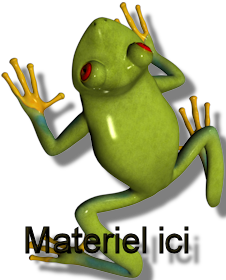
 Übersetzungen
Übersetzungen